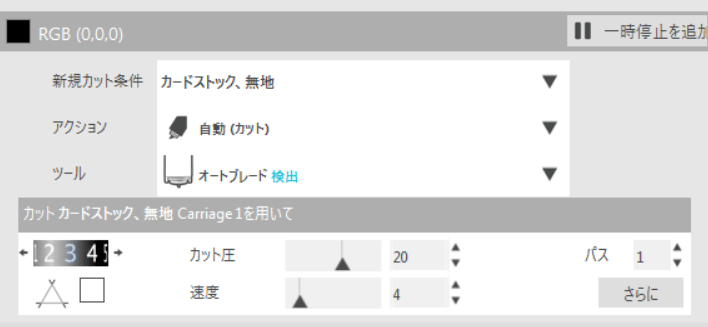カット条件を設定したら、必ずテストカットをおこなってください。
Silhouette Studio
画面右上の[送信] タブをクリックします。

使用するツールホルダーをクリックします。
ツール毎の▷マークをクリックすると詳細画面が開きます。
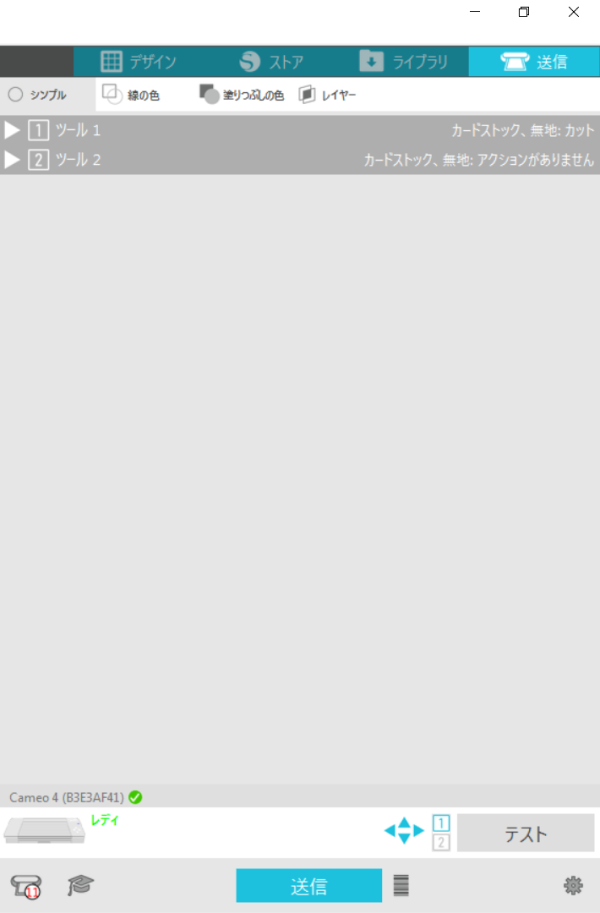
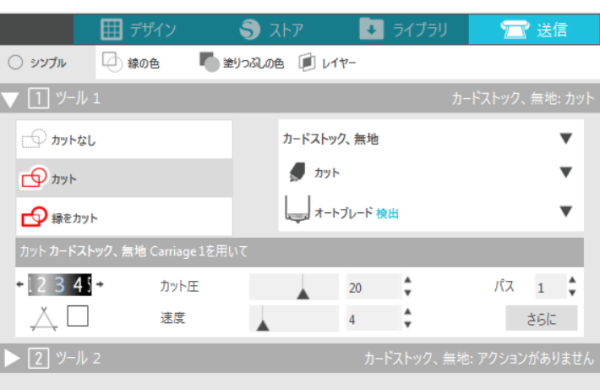
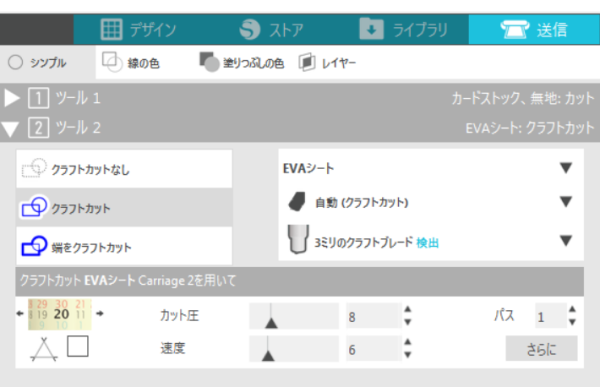
カットの種類を指定します。
どのようにカットされるかは左側のプレビュー画面で確認することができます。
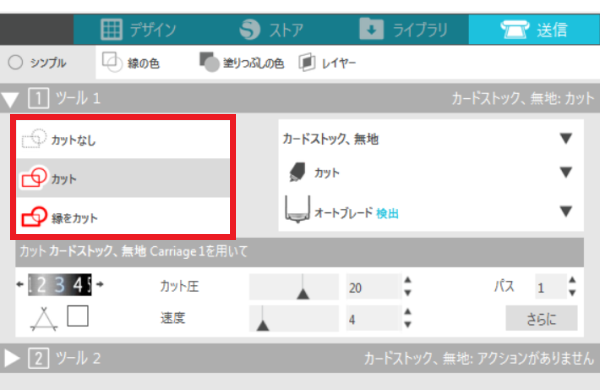
カットなし:選択したカットラインをカットしません。
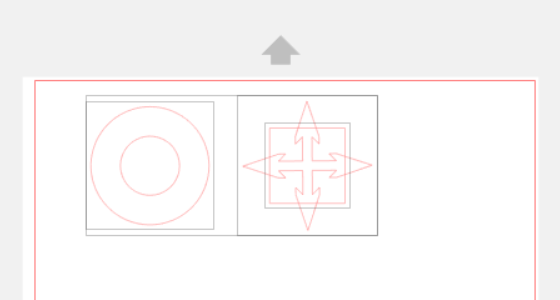
カット:選択したカットラインをすべてカットします。
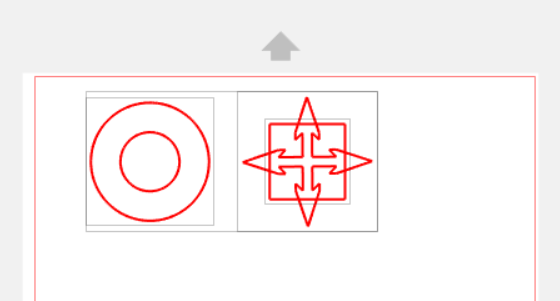
縁をカット:選択したカットラインの外側のラインのみカットします。内側のラインはカットされません。
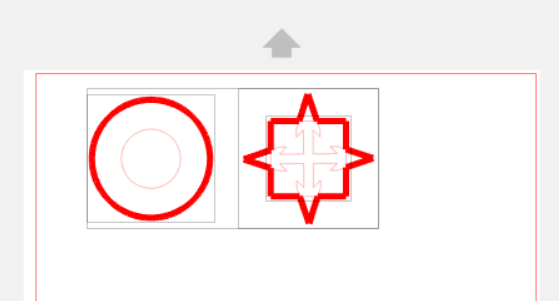
カット条件のプルダウンリストから、使用するメディアを選択します。
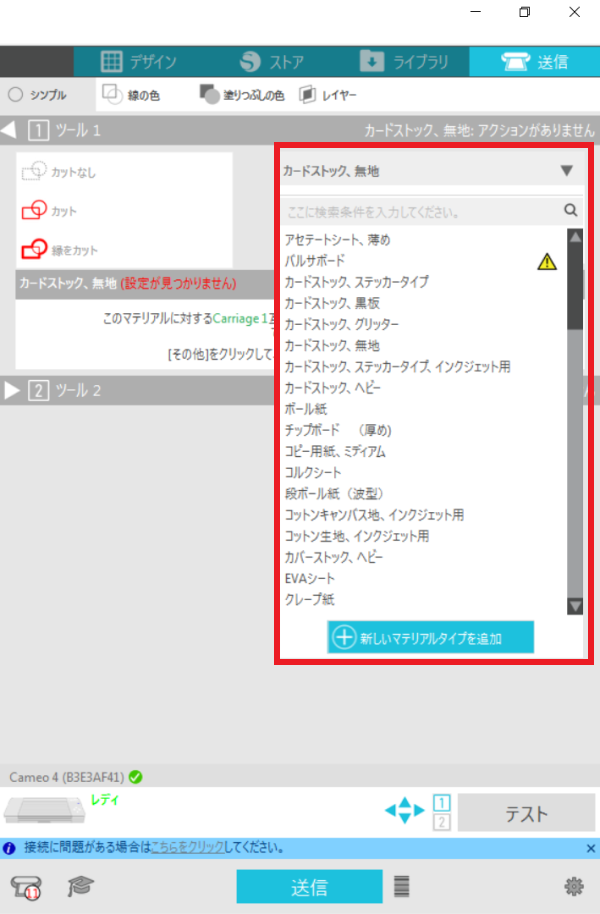
リストからメディアを選択すると、そのメディアに最適なカット条件が自動で適用されます。
アクションのプルダウンリストで、 [カット] や [ スケッチ] などの動作を指定します。
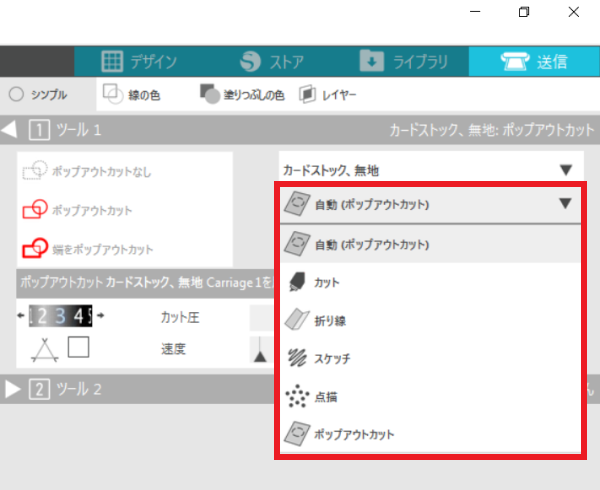
ツールのプルダウンリストで、使用するツールを指定します。
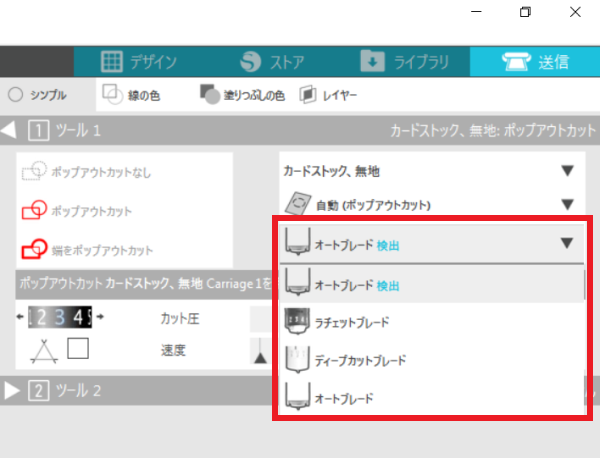
設定が終了したらテストカットをおこないます。
テストカットの結果に応じてカット条件を手動で調整してください。
手動でカット条件を設定する場合は、 [刃出し量]、 [速度]、 [カット圧]、 [パス] を設定します。
初めは速度を遅くカット圧を低く設定し、足りなければ徐々に設定を大きくしていきます。
刃出し量:カット時に、指定した分だけ自動で刃を出します。(オートブレードのみ)
カットするメディアより若干多く刃が出るように設定してください。
速度:カットするスピードを設定します。
細かいデザインや複雑なデザイン、厚めのメディアをカットする時は速度を下げてください。
カット圧:カットするメディアの厚さに応じて設定します。
パス:デザインをカットする回数を設定します。
厚めや硬めのメディアをカットする場合はパス回数を増やします。

Silhouette Connect
画面右上の[送信] タブをクリックします。

使用するツールホルダーの番号をクリックします。
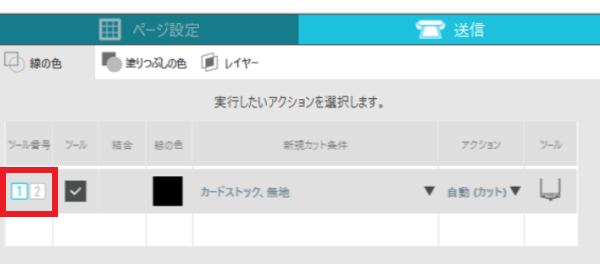
新規カット条件のプルダウンリストで、使用するメディアを選択します。
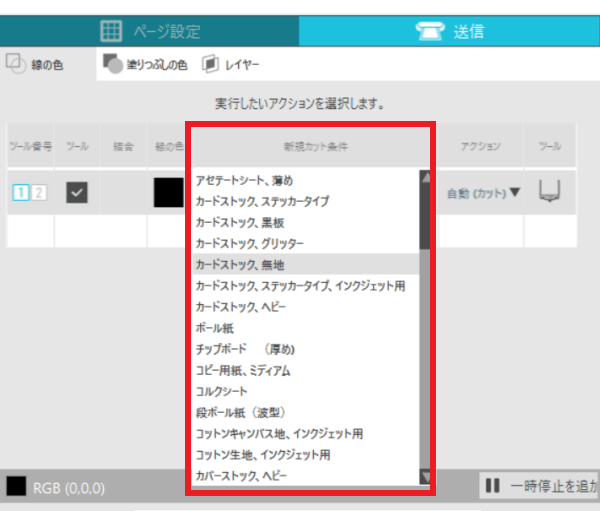
リストからメディアを選択すると、そのメディアに最適なカット条件が自動で適用されます。
アクションのプルダウンリストで、 [カット] や [ スケッチ] などの動作を指定します。
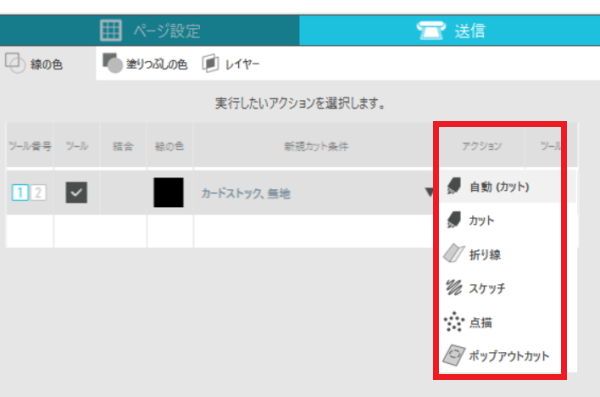
ツールのプルダウンリストで、使用するツールを指定します。
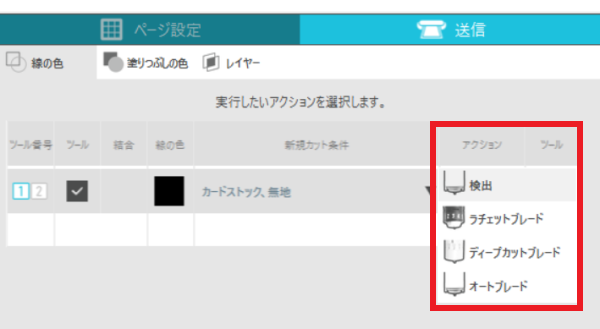
設定が終了したらテストカットをおこないます。
テストカットの結果に応じてカット条件を手動で調整してください。
手動でカット条件を設定する場合は、 [刃出し量]、 [速度]、 [カット圧]、 [パス] を設定します。
初めは速度を遅くカット圧を低く設定し、足りなければ徐々に設定を大きくしていきます。
刃出し量:カット時に、指定した分だけ自動で刃を出します。(オートブレードのみ)
カットするメディアより若干多く刃が出るように設定してください。
速度:カットするスピードを設定します。
細かいデザインや複雑なデザイン、厚めのメディアをカットする時は速度を下げてください。
カット圧:カットするメディアの厚さに応じて設定します。
パス:デザインをカットする回数を設定します。
厚めや硬めのメディアをカットする場合はパス回数を増やします。